해당 글에서는 MacBook 환경에서 Mac 디바이스 배터리 충전 사이클을 확인하는 방법에 대해 알아봅니다.
1) 현상
💡 현상
- 최근에 아이폰 배터리를 교체하였는데 해당 상태를 확인하고 싶어서 프로그램을 확인하는 도중에 ‘3utools’ 프로그램을 확인하였지만, Window 환경에서만 프로그램이 수행되고 Macbook 내에서는 수행이 되지 않는 점이 있었습니다. 그래서 찾아보는 중에 ‘iMazing’ 프로그램을 확인하여 이를 이용하여 배터리 효율을 알아보는 방법에 대해 알아봅니다.
2) MacBook 배터리 충전 사이클 확인 방법
💡 Macbook 배터리 충전 사이클 확인 방법
- 공식 애플 사이트에도 나와 있습니다.
Mac 노트북의 배터리 사이클 수 확인하기 - Apple 지원 (KR)
Mac 노트북 배터리의 사이클 수를 확인하는 방법에 대해 알아봅니다.
support.apple.com
1. MacBook 내에서 Option 단축키를 길게 누르고 애플 아이콘을 엽니다.
💡 MacBook 내에서 Option 단축키를 길게 누르고 최상단 메뉴의 애플 아이콘을 엽니다.
- 해당 아이콘을 클릭하면 기존의 ‘이 Mac에 관하여’라는 메뉴가 ‘시스템 정보’로 변합니다. 그래서 이를 클릭합니다.
2. 시스템 정보 화면에서 ‘전원’ 탭을 누르면 ‘배터리 정보’ - ‘상태 정보’ 내에 ‘사이클 수’를 확인 할 수 있습니다.

3) iMazing을 이용한 디바이스의 배터리 충전 사이클 확인 방법
1. iMazing 사이트를 접속하여 이를 다운로드 받습니다.

2. 프로그램을 실행하면 아래와 같은 화면이 출력됩니다
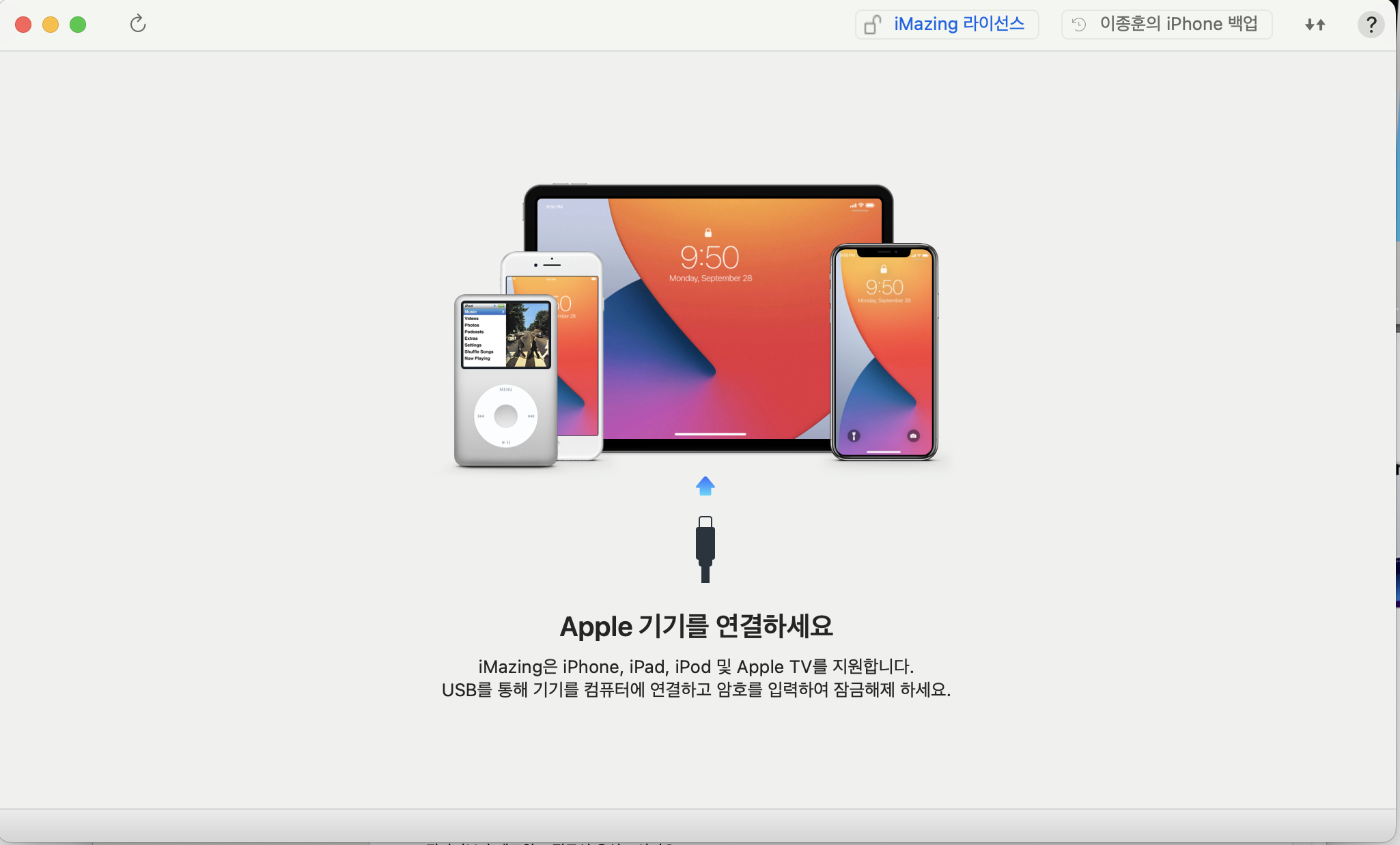
3. 디바이스를 연결하고 잠금을 풀면 아래와 같이 출력됩니다.
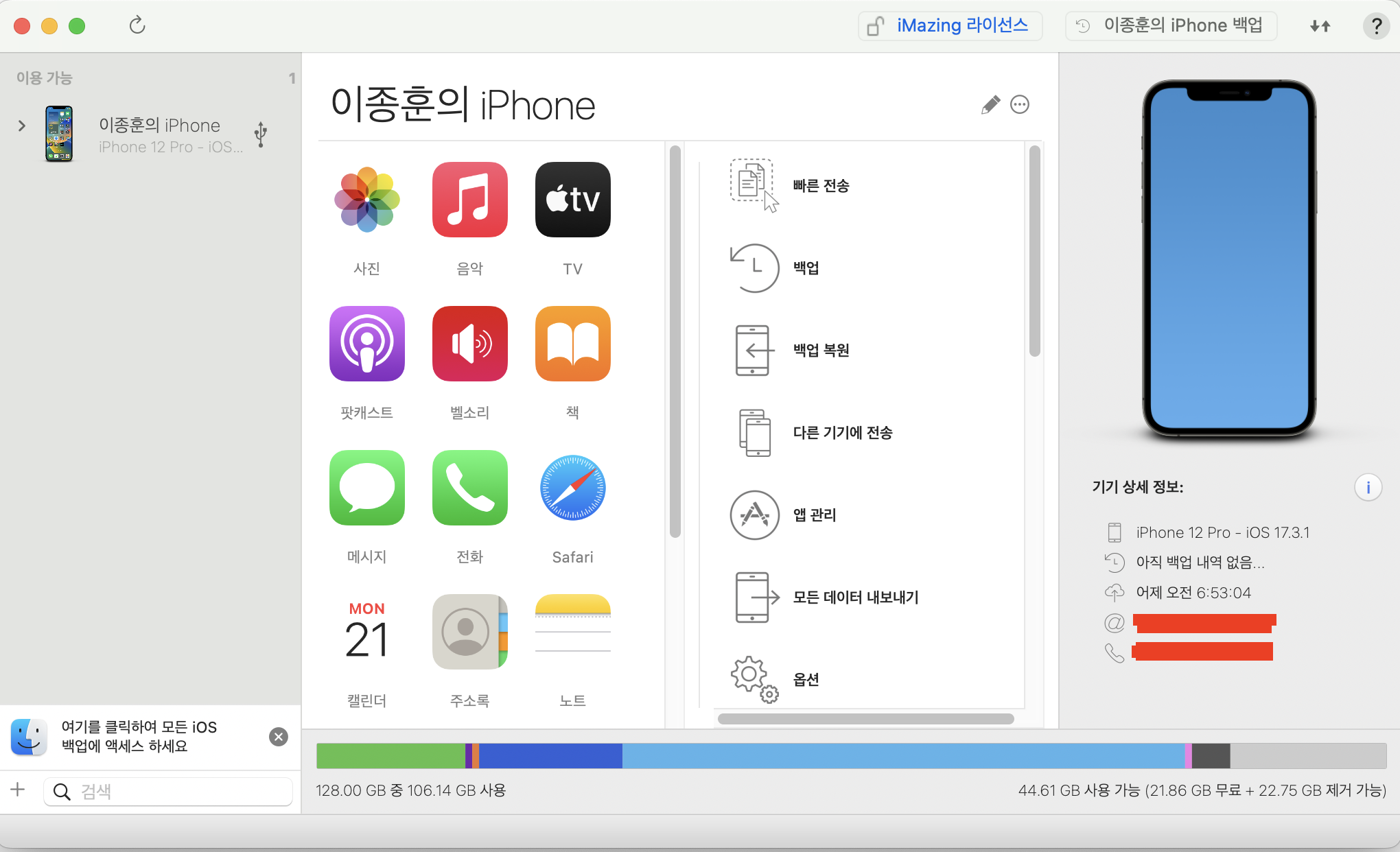
4. 프로필 탭을 한번 선택하면 배터리 아이콘이 생깁니다.
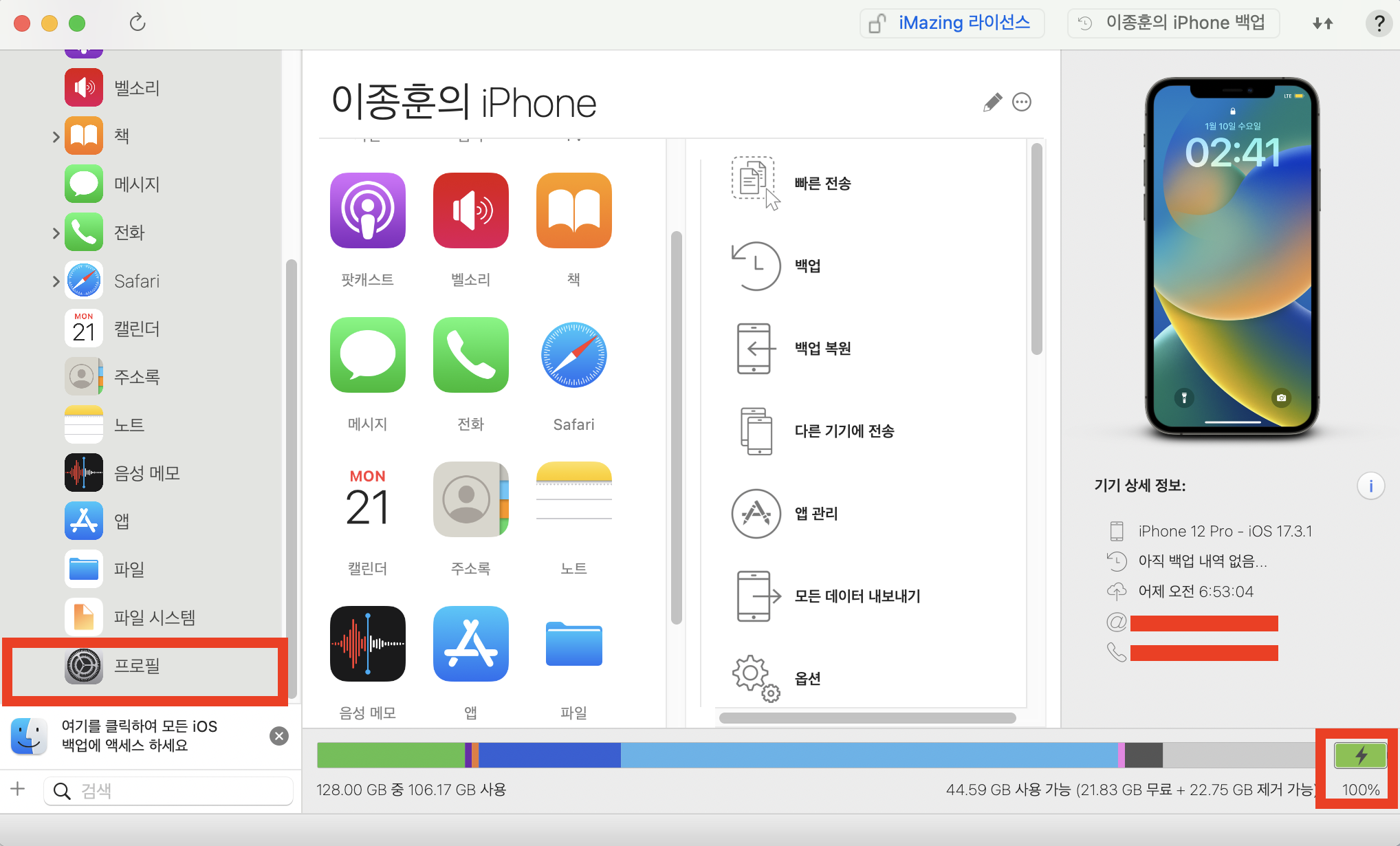
5. 배터리 아이콘을 선택하면 충전 사이클을 알 수 있습니다.
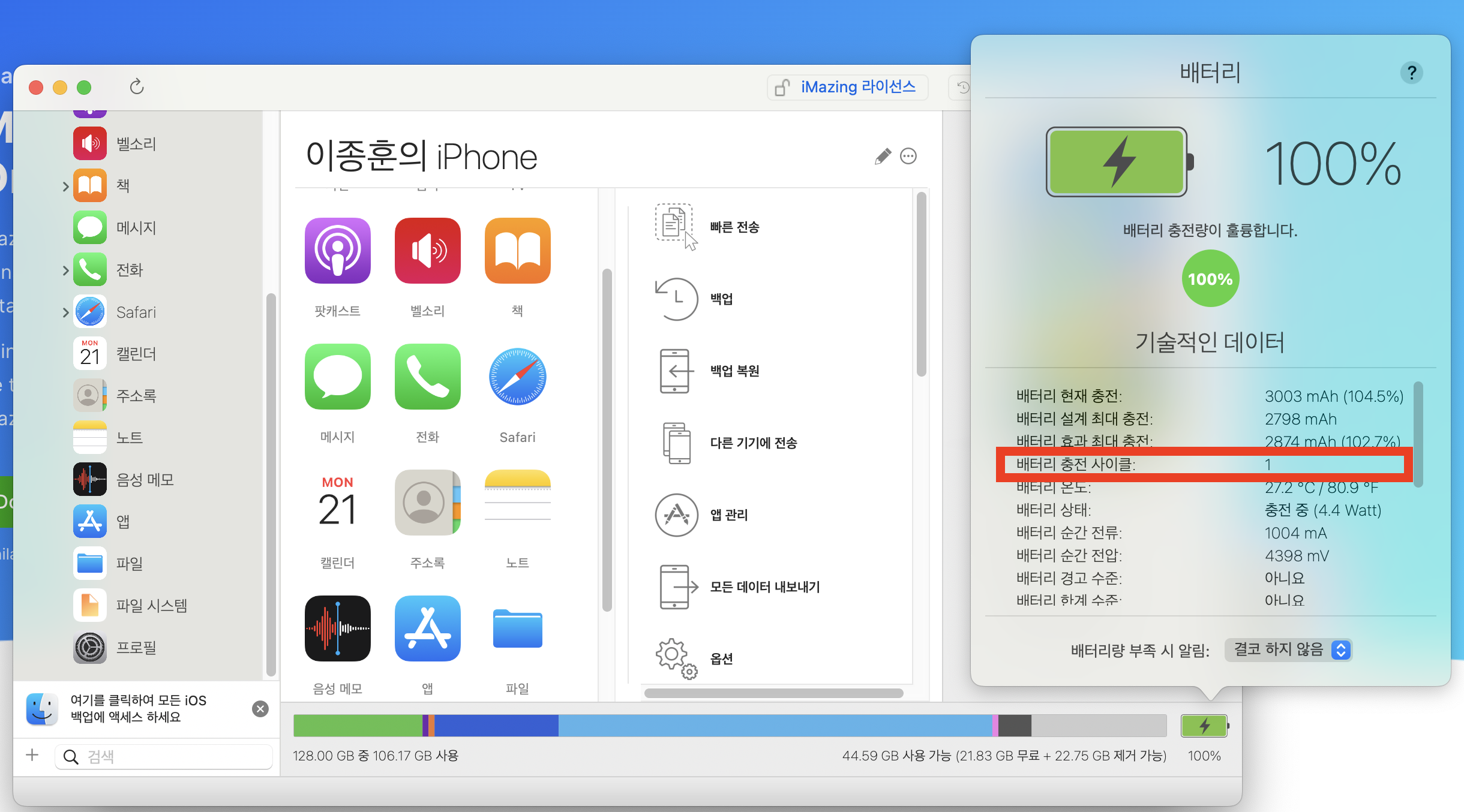
오늘도 감사합니다. 😀
'개발 Tip > MacBook' 카테고리의 다른 글
| [iTerm2] ZShell(zsh) 화면 구성하기-2 : ZShell Theme, Highlighting, Emoji, newline (0) | 2022.11.30 |
|---|---|
| [iTerm2] ZShell(zsh) 화면 구성하기-1 : State Bar, Font, Theme (0) | 2022.11.30 |
| [MacBook] 나만 모르는 맥북 단축키 (2) | 2022.09.16 |

